Parçaları Yönet
Genel Bakış
OsmAnd'deki tüm parçalar Menü → Yerlerim → İzlenen yollar sekmesinde saklanır. OsmAnd, parça dosyasını GPX formatında işler, ancak KML ve KMZ içe aktarılabilir ve GPX'e dönüştürülebilir. Farklı parça türleri hakkında daha fazla bilgiyi Haritadaki Parçalar makalesinde okuyun.
- Android
- iOS
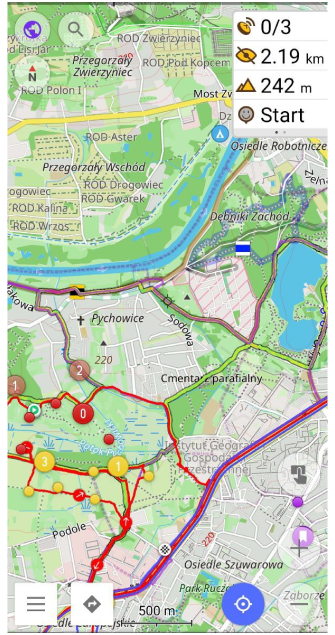
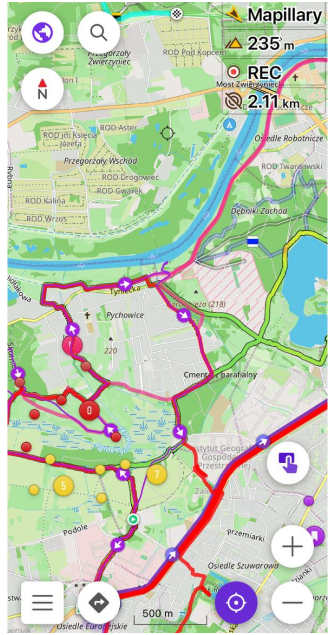
Parça Oluştur
- Android
- iOS
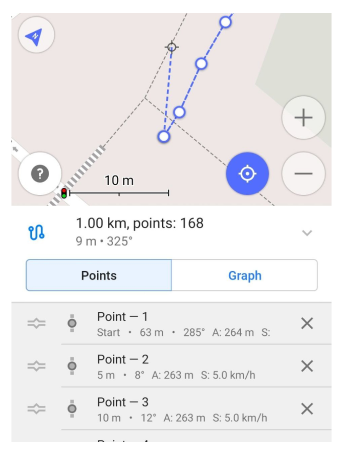
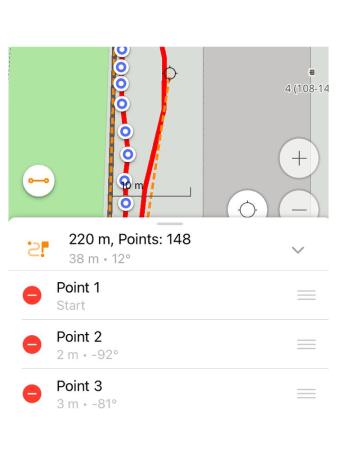
OsmAnd'e aşağıdaki yollarla parça ekleyebilirsiniz:
- Harici bir kaynaktan bir parçayı İçe Aktar.
- Uygulamada Rota planla aracını kullanarak yeni bir parça oluşturun.
- Uygulamada Gezi kaydı eklentisini kullanarak parça kaydedin.
- Koordinatlara göre birden fazla nokta girin ve Koordinat girişi aracını kullanarak bunları bir parça olarak kaydedin.
- Ayrıca Bağlam menüsü aracılığıyla yeni bir parçaya Ara Noktalar ekleyebilirsiniz.
Parçaları Yönet
- Android
- iOS
Şuraya git: Menü → Yerlerim → İzlenen yollar sekmesi
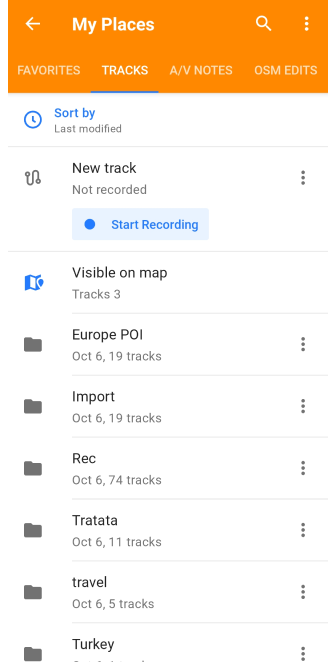
Şuraya git: Menü → Yerlerim → İzlenen yollar sekmesi
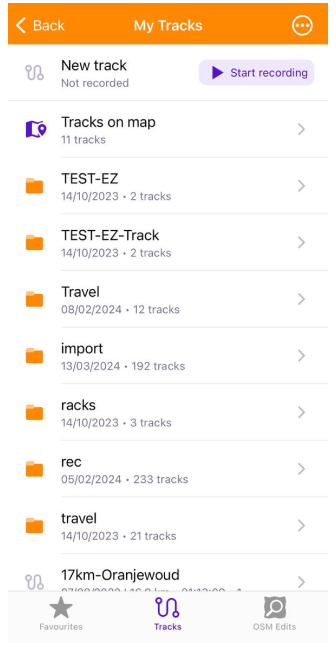
Kaydedilen, oluşturulan veya içe aktarılan tüm parçalar, Yerlerim klasöründe Parçalar sekmesinde otomatik olarak görüntülenir. Bunlar klasöre göre düzenlenir veya altlarında bir listede görüntülenir.
Parça Menüsü
- Android
- iOS
Şuraya git: Menü → Yerlerim → İzlenen yollar sekmesi
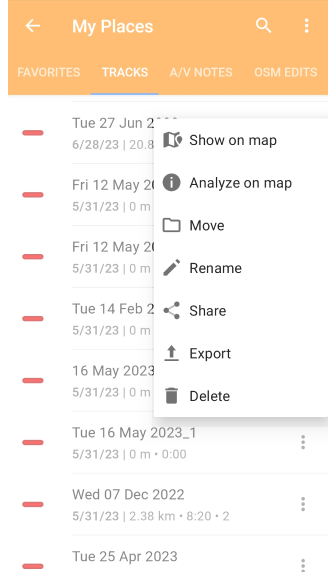
Şuraya git: Menü → Yerlerim → İzlenen yollar sekmesi
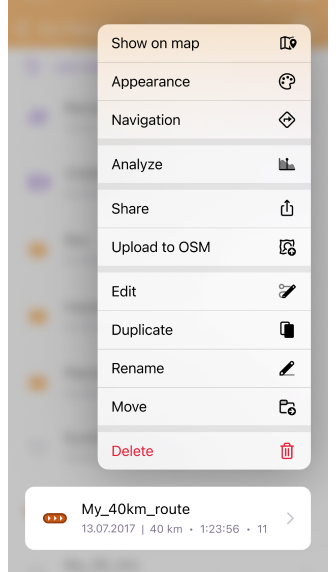
Her parça, klasörler gibi, parçaları verimli bir şekilde yönetmenizi sağlayan bir menüye sahiptir. İşte buna nasıl erişileceği:
- Android - parça alanındaki üç nokta menüsüne dokunun.
- iOS - listedeki gerekli parçaya uzun dokunun.
Menü aşağıdaki eylemleri sağlar:
-
Haritada Göster/Gizle — Seçilen parçaları haritada görüntüler veya gizler, konumlarını görsel olarak temsil eder.
-
Aç (iOS) — Bu ayar Haritayı Yapılandır menüsünde mevcuttur. Menü → Haritayı yapılandır → İzlenen yollar içinde bulunur, dokunulduğunda seçilen parçanın bağlam menüsüne erişmenizi sağlar.
-
Görünüm (iOS) — Parçaların görünümünü tercihlerinize göre özelleştirin.
-
Navigasyon (iOS) — Seçilen parça boyunca navigasyonu başlatır.
-
Haritada Analiz Et (Android) / Analiz Et (iOS) — Daha fazla analiz için Rota Detayları içindeki Haritada Analiz Et aracını açar.
-
Paylaş — Seçilen parçayı başkalarıyla paylaşmayı sağlar.
-
Değişiklikleri OSM'ye Yükle (iOS) — Parçada yaptığınız değişiklikleri doğrudan OpenStreetMap'e yükleyin.
-
Düzenle (iOS) — Parçaları değiştirmek için Rota planla aracını kullanın.
-
Çoğalt (iOS) — Seçilen parçanın bir kopyasını oluşturur.
-
Yeniden Adlandır — Daha iyi organizasyon için seçilen parçanın adını değiştirin.
-
Taşı — Seçilen parçayı farklı bir klasöre taşımanıza olanak tanır.
-
Dışa Aktar (Android) — Bir klasördeki tüm parçaları dışa aktarmak için Menü → Ayarlar → Eylemler sekmesine gidin.
-
Sil — Artık ihtiyaç duyulmayan seçilen parçayı kalıcı olarak kaldırın.
Ara
- Android
- iOS
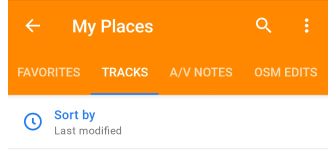
Cihaz ekranının üst kısmındaki 🔍 düğmesine dokunarak parça listesi sıralama menüsünü açın.
Mevcut:
- Parça adına göre ara.
- Başlığı hatırlayamıyorsanız daha iyi arama için Sırala.
- Parçanın belirli özelliklerine ihtiyacınız varsa Filtrele (Yalnızca Android).
Seçim Modu
- Android
- iOS
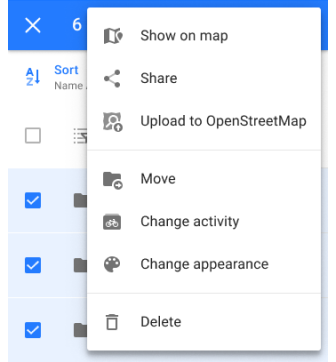
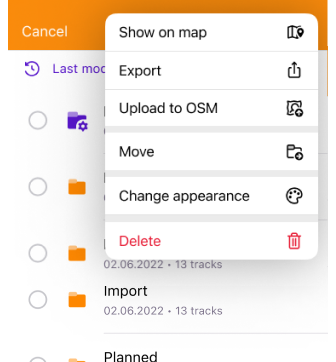
Seç menü öğesi, klasörleri ve parçaları yönetmek için seçenekler sunar. Bu özellik, birden çok parça veya parça klasörü seçmenize olanak tanır. Ayrıca özel Tümünü Seç düğmesine dokunarak tüm parçaları ve klasörleri seçebilirsiniz.
Seçiminizi yaptıktan sonra aşağıdaki adımlar sağlanır:
-
Haritada göster — Bu özellik ile seçilen parçaları haritada görüntüleyerek konumlarını ve birbirleriyle olan ilişkilerini daha iyi anlayabilirsiniz.
-
Paylaş (Android) / Dışa Aktar (iOS) — Seçilen verileri diğer kullanıcılarla paylaşmak veya bir bulut hizmetine kaydetmek isterseniz, Paylaş/Dışa Aktar özelliği, farklı paylaşım yöntemlerini kullanarak parçaları ve klasörleri göndermenizi sağlar.
-
OpenStreetMap'e yükle — Seçilen parçaları OpenStreetMap'e göndererek verilerin geliştirilmesine ve iyileştirilmesine katkıda bulunabilirsiniz.
-
Taşı — Seçilen parçaları ve klasörleri diğer klasörlere taşıyarak verilerinizi düzenleyebilirsiniz.
-
Etkinliği değiştir — Bu eylem, seçilen parça için etkinlik türünü, örneğin Araba, Macera Motor Sporları, Sırt Çantasıyla Seyahat veya diğerleri olarak değiştirmenize olanak tanır.
-
Görünümü değiştir — Bu seçenek, seçilen parçaların görünümünü özelleştirmenize olanak tanır, böylece haritada daha görünür ve tanınabilir olurlar.
-
Sil — Seçilen parçalar veya klasörler artık gerekli değilse, Sil işlevi bunları silmenize olanak tanır ve uygulama, yanlışlıkla silmeyi önlemek için onay seçenekleri sunar.
Sırala
- Android
- iOS
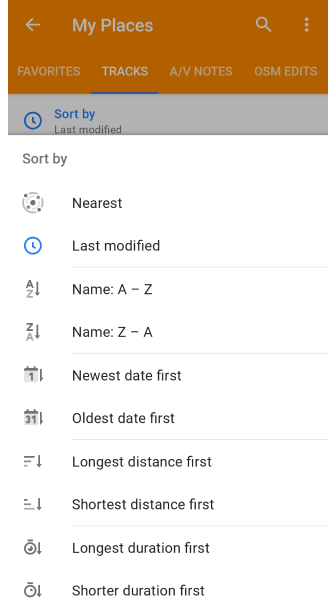
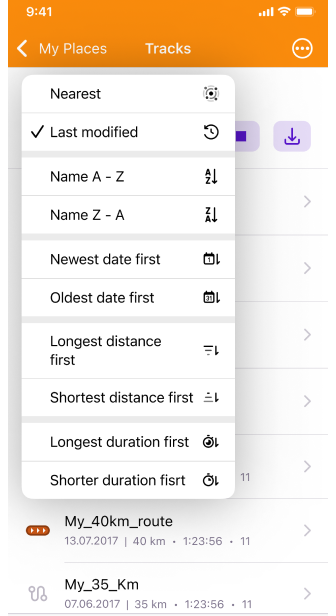
OsmAnd, parçalarınızı sıralamanın kolay bir yolunu sunar, bu da büyük bir koleksiyonu yönetmenize veya belirli özellikleri hızla bulmanıza yardımcı olur. Sıralama menüsüne erişmek için parça listesinin üst kısmındaki Sırala'ya dokunun.
Sıralama seçenekleri:
-
En Yakın — Mevcut konumunuza en yakın parçaları gösterir.
-
Son Değiştirilen — Parçaları en son değiştirilme tarihlerine göre sıralar.
-
Ad: A - Z — Parçaları A'dan Z'ye alfabetik olarak düzenler.
-
Ad: Z - A — Parçaları Z'den A'ya alfabetik olarak düzenler.
-
En Yeni Tarih Önce — Parçaları oluşturulma tarihlerine göre listeler, en yenisi en üstte.
-
En Eski Tarih Önce — Parçaları oluşturulma tarihlerine göre listeler, en eskisi en üstte.
-
En Uzun Mesafe Önce — Parçaları uzunluklarına göre sıralar, en uzunu en üstte.
-
En Kısa Mesafe Önce — Parçaları uzunluklarına göre sıralar, en kısası en üstte.
-
En Uzun Süre Önce — Parçaları sürelerine göre sıralar, en uzunu en üstte.
-
En Kısa Süre Önce — Parçaları sürelerine göre sıralar, en kısası en üstte.
Alt Klasörleri Sıralama
- Android
- iOS
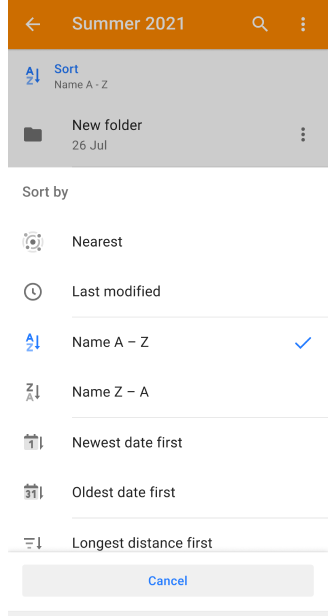
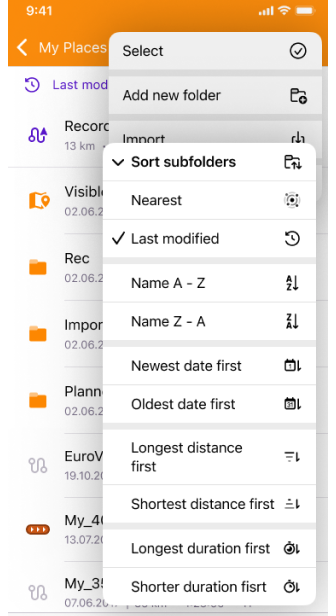
Alt klasörleri sıralamak isterseniz, seçilen klasördeki üç nokta menüsüne gidin ve gerekli seçenekleri seçin.
Seçilen sıralama seçeneği yalnızca mevcut alt klasöre değil, aynı zamanda tüm iç içe klasörlere ve tüm seviyelerdeki parçalara da uygulanır. Bu, kaydedilen verilerinizde tutarlı bir yapı sağlar.
Parça Klasörü
- Android
- iOS
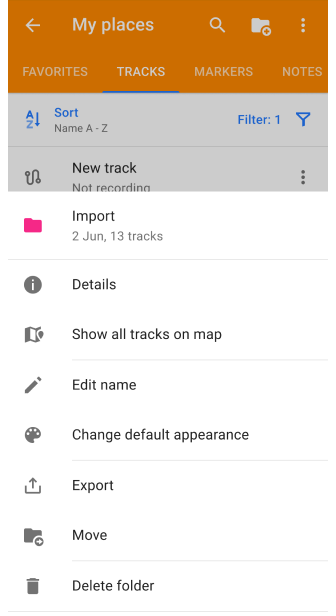
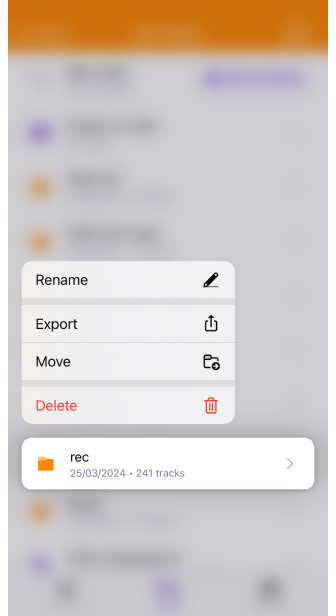
Parça klasörü menüsü, klasörleri görüntülemenize, yeniden adlandırmanıza, dışa aktarmanıza ve yönetmenize olanak tanır.
Klasör menüsü nasıl açılır:
- Android - klasör alanındaki üç nokta menüsüne dokunun.
- iOS - klasör alanına uzun dokunun.
Bir klasörle ilgili eylemler:
-
Ad — Klasör adını, oluşturma tarihini ve içerdiği parça sayısını görüntüler.
-
Tüm parçaları haritada göster (Yalnızca Android) — Klasördeki tüm parçaları haritada görüntüler —
NOT: Çok sayıda parça varsa, bu cihazın donmasına neden olabilir. -
Adı düzenle (Android) / Yeniden Adlandır (iOS) — Klasörü yeniden adlandırmanıza olanak tanır.
-
Varsayılan görünümü değiştir (Android) / Görünüm (iOS) — Klasördeki tüm parçaların görüntü görünümünü değiştirir.
-
Dışa Aktar — Klasördeki tüm parçaları bir
.osfdosyası olarak dışa aktarmak için Menü → Ayarlar → Eylemler sekmesini açar. -
Taşı — Klasörü başka bir mevcut klasöre taşımanıza veya yeni bir klasör oluşturmanıza olanak tanır.
-
Klasörü Sil — Onaydan sonra klasörü siler.
NOT: Bu eylem geri alınamaz.
Klasör İstatistikleri
- Android
- iOS
Şuraya git: Menü → Yerlerim → İzlenen yollar sekmesi
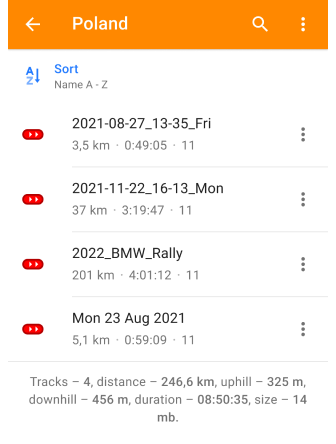
Şuraya git: Menü → Yerlerim → İzlenen yollar sekmesi
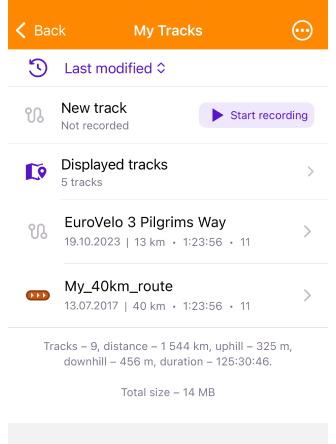
Parçalar sekmesindeki listenin altında ve her bir klasörünüzdeki parça listesinin altında, seçilen klasördeki parçalar için genel özet istatistiklerini görüntülemenizi sağlayan bir bilgi bölümü bulunur. Tüm değerler seçtiğiniz birimlerde görüntülenir.
-
Klasördeki Parça sayısı — Seçilen klasörde bulunan parça sayısını görüntüler.
-
Mesafelerin toplamı — Seçilen klasördeki tüm parçaların toplam uzunluğu, seçtiğiniz birimlerde ölçülerek görüntülenir.
-
Yokuşların toplamı — Veriler, seçilen klasördeki tüm parçalardaki toplam dikey yükselişi gösterir.
-
İnişlerin toplamı — Bu parametre, seçilen klasördeki tüm parçalardaki dikey inişlerin toplamıdır.
-
Süre zamanının toplamı — Bu, seçilen klasördeki tüm parçaları tamamlamak için geçen toplam süreyi görüntüler.
-
İndirilen dosyaların toplam Boyutu MB cinsinden — Toplam indirilen dosya boyutu megabayt cinsinden, seçilen klasördeki tüm parçaların cihazınızda ne kadar yer kapladığını gösterir.
Klasör Eylemleri
- Android
- iOS
Şuraya git: Menü → Yerlerim → İzlenen yollar
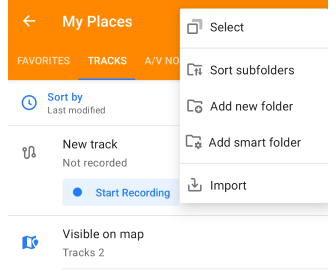
Şuraya git: Menü → Yerlerim → İzlenen yollar
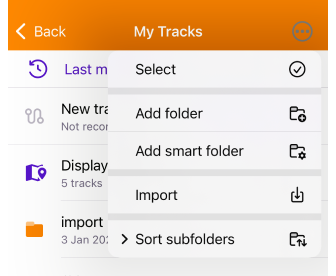
Klasördeki eylemler, navigasyon verilerinizi yapılandırmak için parçaları düzenlemenize, sıralamanıza ve içe aktarmanıza yardımcı olur.
Klasör eylemleri nasıl açılır:
- Yerlerim'deki Parçalar sekmesini açın.
- Yönetmek istediğiniz klasöre gidin.
- Klasör eylemleri menüsünü açmak için sağ üst köşedeki üç nokta menüsüne dokunun.
Klasör menüsündeki eylemler:
-
Seç — Seçim modunda menüden eylemleri uygulamak için gerekli klasörlere ve parçalara dokunun.
-
Alt klasörleri sırala — Tüm alt klasörlere ve her seviyedeki parçalara bir sıralama düzeni (örneğin, ada, tarihe göre) uygulayın.
-
Akıllı klasör ekle — Belirlediğiniz kriterlere göre rotaları ve parçaları otomatik olarak sıralayın.
-
İçe Aktar — Çevrimdışı kullanım için cihazınızdan OsmAnd'e GPX veya diğer parça dosyalarını yükleyin.
-
Yeni klasör ekle — Rotalarınızı ve parçalarınızı mantıksal kategorilere ayırmak için bunları farklı klasörlere koyun. Bu, navigasyon bilgilerinizi yapılandırmaya yardımcı olur.
Klasörü Sil
- Android
- iOS
Şuraya git: Menü → Yerlerim → İzlenen yollar sekmesi
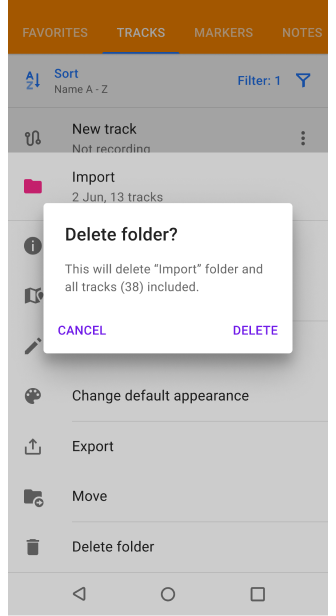
Şuraya git: Menü → Yerlerim → İzlenen yollar sekmesi
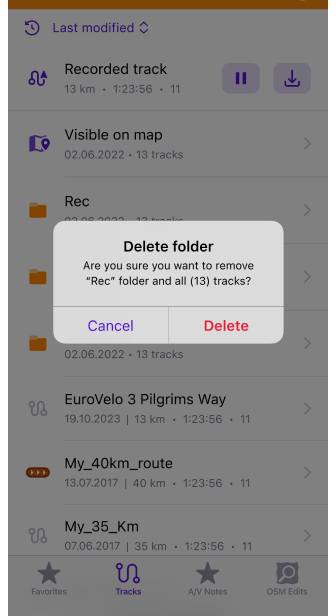
İçerdiği tüm parçalarla birlikte bir klasörü silebilirsiniz. Bunu yapmak için:
- Silmek istediğiniz klasör alanındaki üç nokta menüsüne dokunun.
- Menünün altında Klasörü Sil seçeneğini bulun.
- NOT: Bu eylem geri alınamaz.
Parçayı İçe / Dışa Aktar
İçe Aktar
İçe aktarma aracı, çevrimdışı navigasyon ve analiz için harici dosyalardan parça eklemenizi sağlar. Parçaları içe aktarma yöntemleri:
-
Doğrudan dosya içe aktarma:
- Mesajlaşma uygulamalarından, e-postadan, Google Drive'dan veya dosya yöneticilerinden bir GPX, KML veya KMZ dosyasına dokunun.
- İstendiğinde OsmAnd'de Aç'ı seçin.
- İçe aktarılan parça, Yerlerim'deki İçe Aktar klasörüne kaydedilir.
- Adımlar: GPX dosyasına dokunun → OsmAnd'de Aç.
-
Yerlerim menüsünü kullanarak içe aktarma:
- Yerlerim menüsü → Parçalar'ı açın.
- İçe aktarılacak GPX dosyasını seçin.
Ek seçenekler:
- Tek parçalı GPX dosyaları - tüm parçayı doğrudan içe aktarın.
- Çok parçalı GPX dosyaları - tek GPX dosyasını içe aktarmayı seçin veya belirli parçaları seçin.
NOT: Cihazınızdaki OsmAnd klasörüne manuel olarak eklenen parçalar, uygulamayı yeniden başlatmaya gerek kalmadan otomatik olarak içe aktarılır.
Dışa Aktar
- Android
- iOS
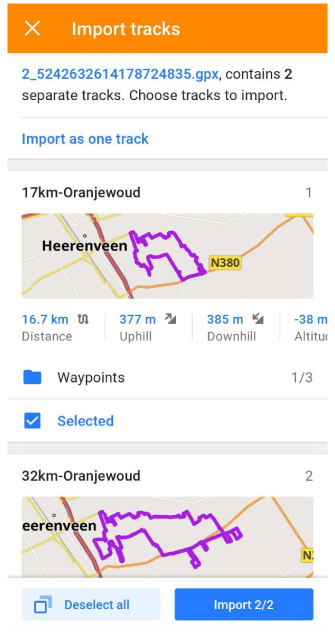
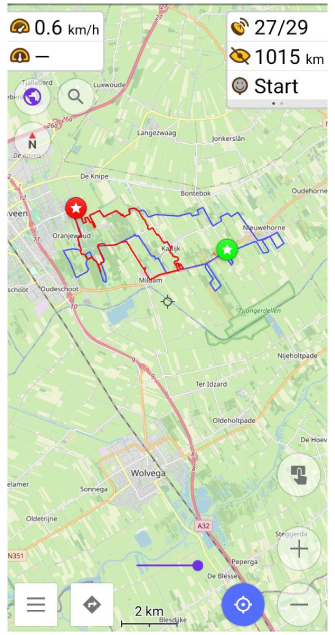
| Dışa Aktar | İçe Aktar |
|---|---|
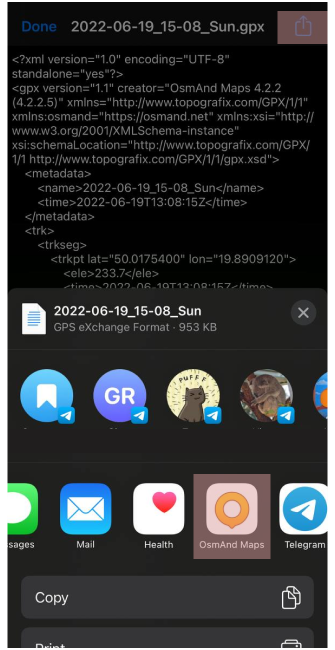 Dışa Aktar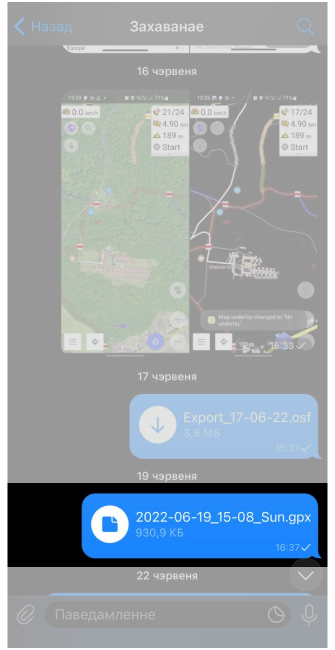 | 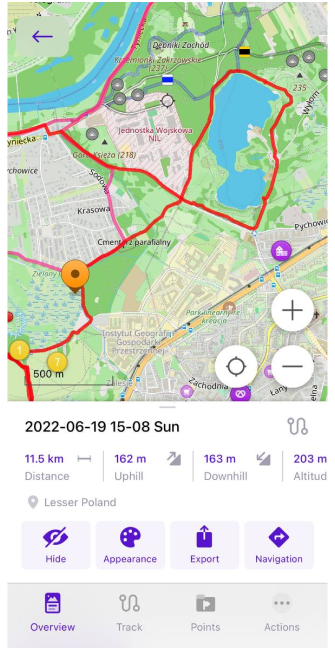 Dışa Aktar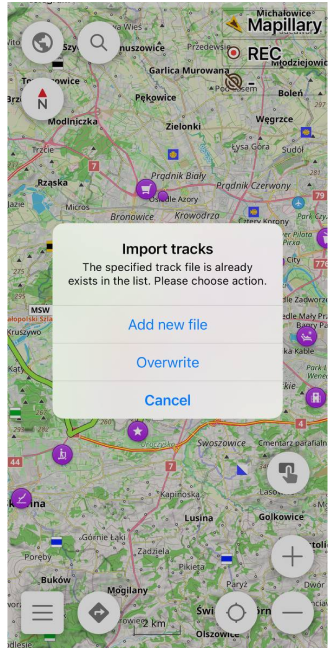 |
Bir veya daha fazla parça dosyasını herhangi bir mesajlaşma uygulamasına, e-postaya, dosya yöneticisine veya uygulamaya dışa aktarmanın birkaç yolu vardır.
-
Parça bağlam menüsü → Paylaş aracılığıyla.
-
Yerlerim menüsü → Parçalar → Klasör / Parça menüsü aracılığıyla:
- Tek bir parçayı dışa aktarmak için parçanın menüsünü seçin.
- Çoklu parça dışa aktarmak için gerekli klasörün menüsünü seçin.
-
Yerel yedekleme dosyası aracılığıyla. GPX parçalarını
.osfdosyaları olarak dışa aktarma.
İlgili Makaleler
Son güncelleme: Nisan 2025